笔记容器是无所不包的,onenote中的所有笔记元素都可以放进笔记容器,而一旦放进了笔记容器,那就意味着格式规范的出现。只有在笔记容器里,才会产生缩进、层级、展开折叠、标题样式等......
2023-05-30 0
今天我们为大家介绍一下如何使用OneNote来写工作日志、做笔记、做会议记录,让我们的工作、生活变得井井有条。
工作日志书写
01新建工作日志分区
以工作日志为例,介绍一下如何做笔记和时间管理:
进入笔记本——点击新建分区——将分区命名为工作日志。
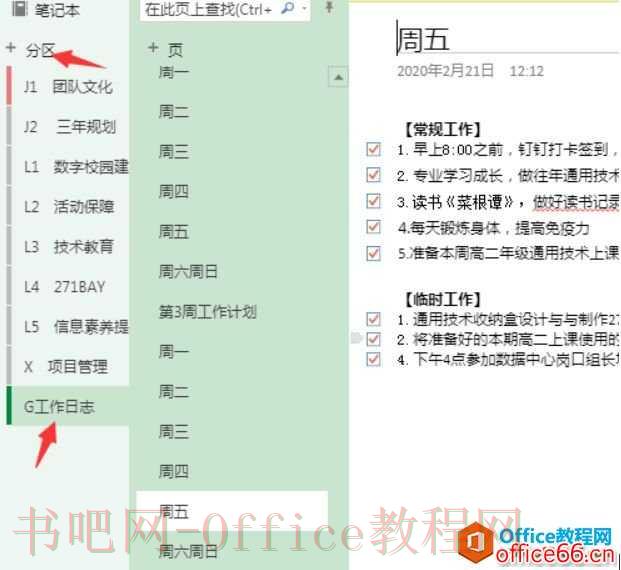
02添加页
点击“页”前边加号添加页,将所添加的页进行命名排序让其看起来十分有条理。
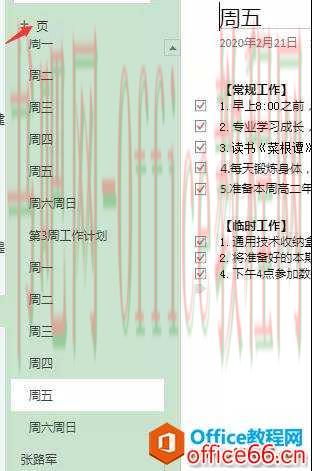
在OneNote做时间管理非常简单,你只需列出你的待办事项,将他标记为待办事项,每完成一个事项就在前面打勾即可。
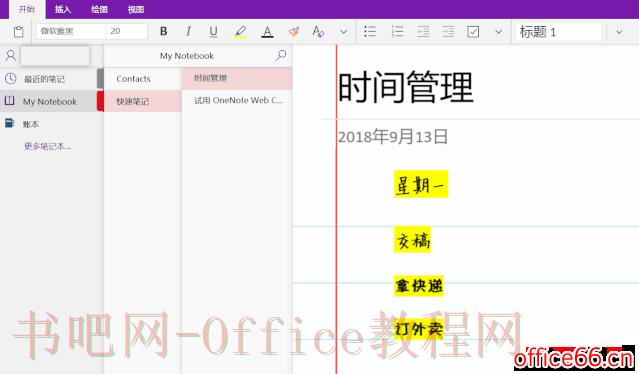
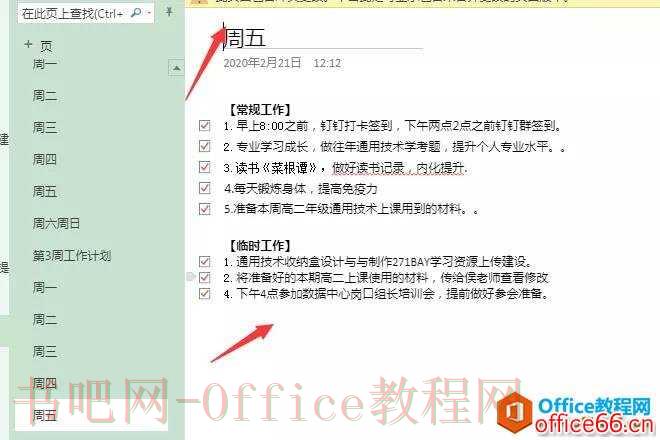
会议记录
大家习惯于用纸笔来记录会议内容,但是这样记录的内容时间长了不方便查找,而且记录过程中还会因为速度太慢而错过许多内容,用OneNote做电子会议记录不仅可以使用文字记录,还可以插入图片,实现录音等功能,可以让你的会议记录更加轻松。
01新建会议记录分区
进入笔记本——点击新建分区——将分区命名为会议记录——新建页输入标题进行会议记录即可。
电脑端
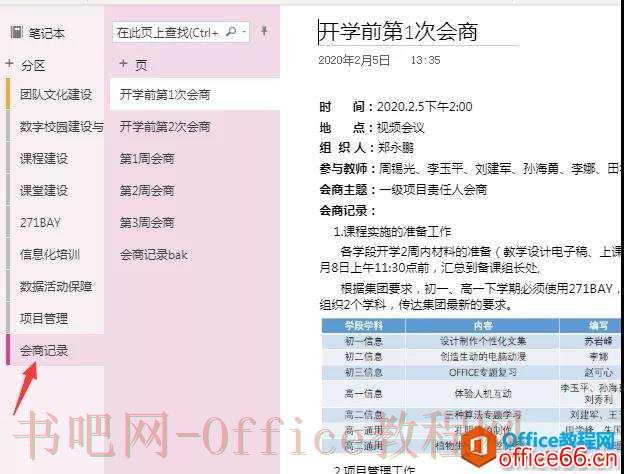
手机端
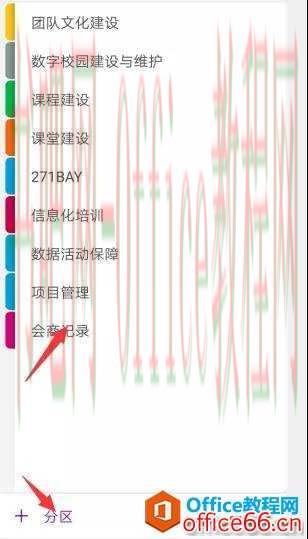
02照片记录
我们在进行各种会议记录时往往喜欢用照片进行记录,OneNote自带“拍摄照片”的还带有矫正功能为大家记录提供了方便。
2.在拍摄照片时选择下边的文档选项,并选中自己要拍摄区域,查看拍摄照片没问题点击下边对号就能上传。
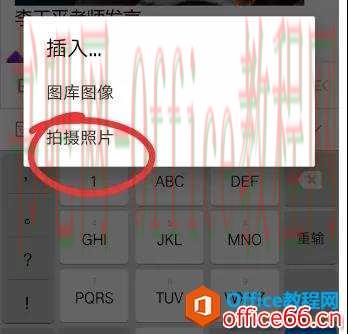
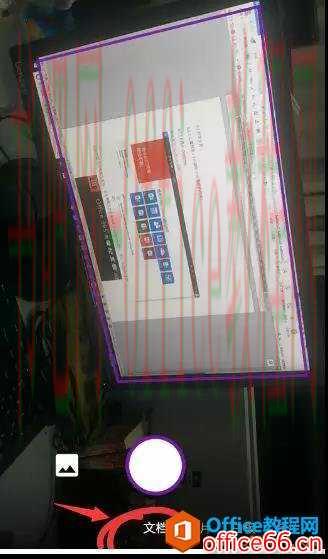
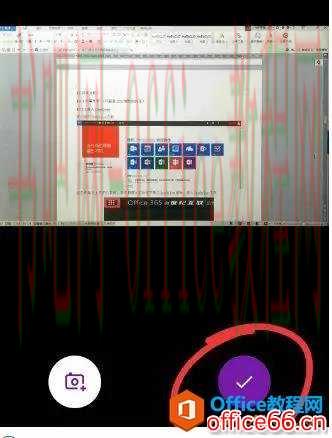
03录音记录
2.录制进行时,在其他位置输入笔记。
3.结束后回放,鼠标放在笔记前,可以看到播放按钮。点击后,则会从该内容附近播放音频。
电脑端

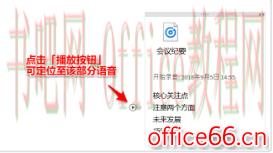
手机端:
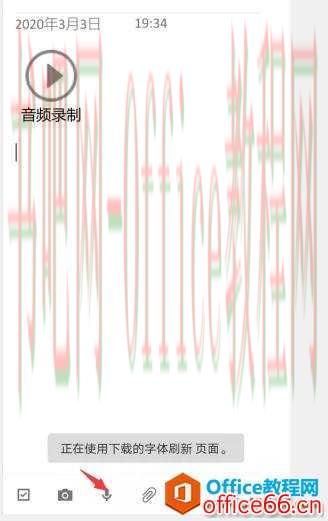
实技巧
当我们在百度文库上看到一篇文章,却苦于没有积分下载不了的时候;当我们在看PDF,却发现里面的文字复制不下来的时候,我们只要将页面截图,贴在OneNote里,然后在图片上点击右键,选择【替换文字】,文字就被识别了。
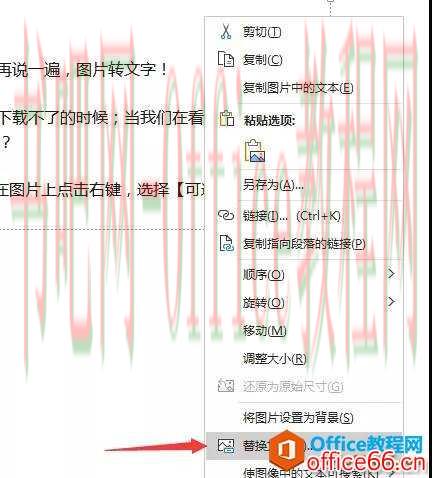
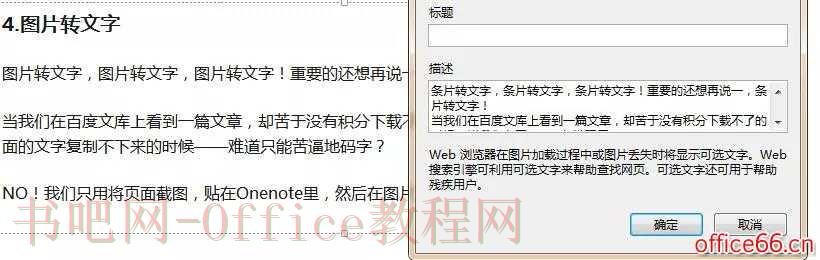
02手写/手绘
如果喜欢用手绘的方式记笔记,可以使用OneNote提供的绘图功能
1.为方便使用我们可以「Ctrl+鼠标滚轮」放大笔记。
2.字迹转文字,如果觉得手写的效果不理想、有些凌乱,可以使用套索将字迹转换为文本。
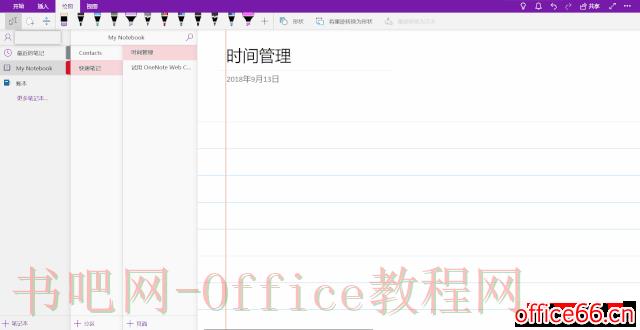
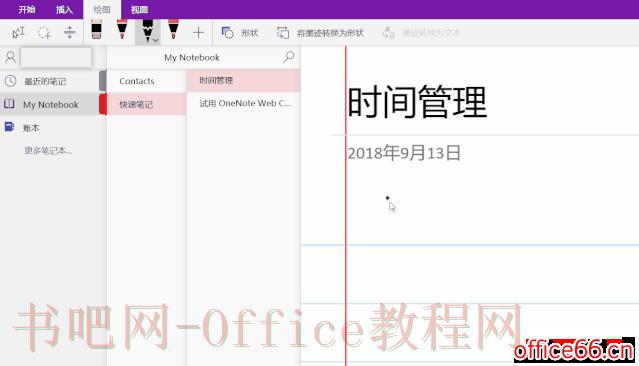
03页面设置
可以根据需要更换笔记本的基准线、页面颜色。
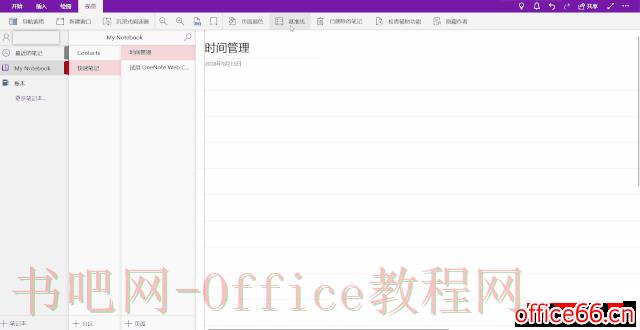
04自定义标签
右键标签,我们可以重命名标签、自定义喜欢的标签颜色、添加密码保护。
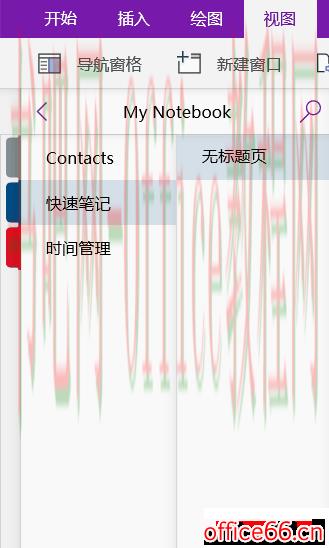
05导出
如果需要将笔记进行导出使用时。点击“文件”,选择“导出”,然后根据情况导出为word或PDF。
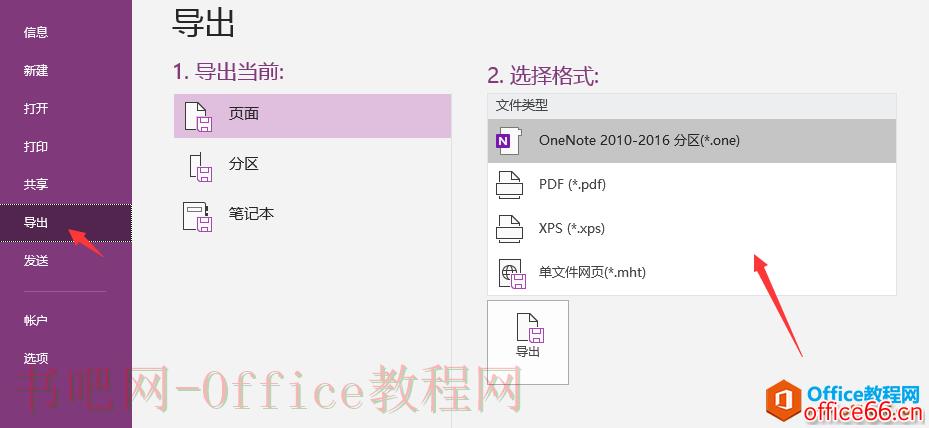
标签: 工作 excel工作表 Excel工作表怎么换边框 生活
相关文章

笔记容器是无所不包的,onenote中的所有笔记元素都可以放进笔记容器,而一旦放进了笔记容器,那就意味着格式规范的出现。只有在笔记容器里,才会产生缩进、层级、展开折叠、标题样式等......
2023-05-30 0

Office 2019系列软件套餐中首次剔除了桌面版本OneNote软件,换句话说是取消了桌面版本的OneNote,面对UWP简化版的OneNote我们该如何办? UWP版本和桌面版本的OneNote之间还是有着不小的区别的,用一......
2023-05-30 0

微软推出了面向教师的教育应用OneNote Class Notebook Creator,旨在让课程走进无纸化时代。目前,这一服务对拥有 Office 365 的教师免费开放,方便教师布置和收集作业。 这个服务总共分为三部分,......
2023-05-30 0

不同于传统的教学方式,上网课的时候我们对电子化的现代设备依赖程度更高,几乎每堂课都会用到PPT,Word等应用程序。为了更好地提高网课效率,自觉小编为大家着重推荐两款电子笔记的软......
2023-05-30 0

你还在寻寻觅觅一个好用的数位笔记工具吗?五花八门的笔记工具,让你不知道该如何使用,做不出满意的笔记吗? 今天小编要推荐大家,微软实习生必备的笔记工具OneNote2016!OneNote笔记术,......
2023-05-30 0